Digitaler Radioscanner NooElec TV28T USB DVB-T Stick (GSM DECT TETRA Flugfunk Polizeifunk Telefon)Ungefähr zur Mitte der 1980'er Jahre kamen die ersten Funkscanner oder Radioscanner in Deutschland auf den Markt, wobei es sich streng genommen um sogenannte Export-Geräte handelte, die keine Zulassung von der damaligen Deutschen Bundespost hatten. Lediglich Amateurfunker oder sonstige Personengruppen durften solche Geräte benutzen. Seinerzeit unterschied der Gesetzgeber sogar noch zwischen Besitz und Benutzung, d.h. der Besitz dieser Geräte war nicht strafbar, aber die Benutzung dieser Geräte, zumal man damit sämtliche Funkdienste abhören konnte, die es im analogen Funksprechverkehr-Zeitalter gab.
Es war schon furchtbar interessant, was man damals alles abhören konnte: Die Betonung liegt auf "damals", als es noch das B-Netz Autotelefon, das C-Netz Autotelefon, Haus- und Gartentelefone bzw. Schnurlostelefone sowie vollständig analogen Flugfunk, Polizeifunk, Taxifunk, Bahnfunk und Betriebsfunk gab. Doch eigentlich war es abzusehen, daß spätestens mit der Digitalisierung des alltäglichen Lebens nicht nur Videokameras und Fotokameras, sondern auch die drahtlose Kommunikation von analog auf digital umgestellt werden würde. Auf einmal gab es kein B-Netz bzw. C-Netz Telefon mehr, sondern wurde durch das D-Netz und E-Netz im GSM Standard ersetzt. Fortan funkten Schnurlostelefone auch nicht mehr analog, sondern im DECT Standard. Und Polizei, Rettungswagen und Feuerwehr führten zusehends ihren digitalen Sprechfunk im TETRA Standard ein. Der gute, alte Funkscanner, der heute noch zu kaufen ist, hat damit ausgedient. Gewiß gibt es noch den einen oder anderen Frequenzbereich, den man mit einem Radioscanner empfangen kann, so beispielsweise den Flugfunk im Bereich von 118,00 MHz bis 136,00 MHz oder den CB-Funk unterhalb von 30,00 MHz. Aber die interessanten Funkdienste, die man aus purer Neugierde und ohne kriminelle Absicht ganz gerne abhören möchte, sind komplett digital und darüber hinaus auch noch digital verschlüsselt. Und selbst wenn man den analogen Funkscanner auf die Frequenz des D-Netz von 880,00 MHz bis 915,00 MHz (Uplink) und 925,00 MHz bis 960,00 MHz (Downlink) bzw. des E-Netz von 1.710,00 MHz bis 1.785,00 MHz (Uplink) und 1.805,00 MHz bis 1.880,00 MHz (Downlink) einrastet, hört man nur ein Sausen und Pfeifen, mit dem man nichts, aber rein gar nichts anfangen kann. Stellt Euch vor, Ihr würdet eine digitale Audio-CD in Euren analogen Kassettenrekorder hereinquetschen: Es gibt nichts zu hören, denn hier prallen die alte, analoge und die neue, digitale Welt aufeinander. Doch seit einigen Jahren scheint es, daß sich in der Szene etwas tut. Vor knapp zwei Jahren kam ein unscheinbarer USB Stick mit dem Namen "Funcube" auf den Markt und kurz zuvor wurde die Funkszene mit dem Begriff "Software Defined Radio" konfrontiert. Mit anderen Worten: Man benutzt nicht mehr den Radioscanner, sondern den Computer, um analoge und digitale Funksignale zu empfangen und sogar zu entschlüsseln. Den Funcube habe ich mir vor knapp zwei Jahren über das Internet in Großbritannien gekauft, doch nur wenige Monate später wieder verkauft, da ich damit überhaupt nicht zurecht gekommen bin. Das war alles Neuland für mich, was ich ohne ein ausführliches Studium der Elektrotechnik oder Telekommunikationswissenschaften wohl nicht kapiert hätte. Doch das Prinzip, den Computer als Empfangseinheit zu nutzen und insbesondere die enorme Rechenleistung zum Decodieren von Funksignalen zu verwenden, hat mich seit damals nicht in Ruhe gelassen. Und seit Ende des Jahres 2012 hat die Szene etwas Neues entwickelt, nämlich die softwaremäßige Umwandlung eines regulären USB DVB-T Sticks für knapp 20,00 Euro zu einem vollwertigen SDR Receiver. Ich weiß nicht, was mich mehr fasziniert hat, ob es die (nur) 20,00 Euro Anschaffungskosten waren oder die kinderleichte Bedienung unter Windows, die mich gereizt hat, jedenfalls liegt der NooElec TV28T USB DVB-T Stick nun hier und dient mir als analoger und digitaler Weltempfänger. Und weil die Installation unter Windows wirklich kinderleicht war, dachte ich mir, mit diesem Bericht andere zu informieren, die ab und zu einmal durch den Äther scannen wollen.
1. Voraussetzungen
Alles, was Ihr für das digitale Funkvergnügen braucht, ist ein halbwegs vernünftiger Computer mit dem Windows Betriebssystem. Freilich könnt Ihr auch eine Linux-Distibution mit dem berühmten Radioprogramm "GNU Radio" nutzen. Da ich aber als Kind mit Windows aufgewachsen bin und die meisten von Euch wohl ebenso, solltet Ihr auch auf der Windows-Ebene mit dem Thema SDR beginnen. Zum Herumspielen nutze ich einen Pentium Dual Rechner, d.h. einen Computer mit zwei Prozessorkernen. Alles, was darüber hinaus geht, ist natürlich noch besser. Dann braucht Ihr noch kurzzeitig einen Internetzugang, um die notwendigen Treiber herunterzuladen. Schließlich benötigt Ihr noch das Allerwichtigste, nämlich den kleinen USB Empfänger. Die Szene rät dazu, den NooElec TV28T DVB-T USB Stick Alle diese SDR-USB Empfänger sind eigentlich für den digitalen Rundfunk gedacht. Doch seitdem erkannt wurde, daß man mit einem RTL2832U Chipsatz nicht nur DVB-T, sondern auch andere digitale Funksignale kostengünstig empfangen kann, kommen stets neue und weiterentwickelte Geräte auf den Markt. So gibt es mittlerweile einen besseren Nachfolger vom NooElec USB Stick, nämlich den NooElec Mini 2 SDR & DVB-T USB Stick mit RTL2832 und R820T2 Chipsatz. 2. Installation und Software Download
Wenn Euch Euer Briefträger dann nach knapp zwei Wochen einen gefütterten Briefumschlag zugestellt hat, könnt Ihr loslegen. Zum Lieferumfang gehört der USB Stick und eine Magnet-Antenne. Daß diese Antenne nur Spielzeug ist, dürfte Euch klar sein. Hier müßt Ihr Euch eine andere Antenne besorgen, aber erst dann, wenn Ihr genau wißt, welches Frequenzband bzw. welchen Frequenzbereich Ihr gezielt abhören wollt. Wie Ihr aber am Rand des USB Sticks seht, könnt Ihr dort eine externe Antenne anstöpseln, d.h. von der Richtantenne bis hin zur Breitband-Scanner-Antenne könnt Ihr später alles anschließen. Da ich selbst mit Windows groß geworden bin, beschreibe ich Euch nachstehend vorerst die Installation über dieses Betriebssystem. Unter Linux bzw. Ubuntu funktioniert der USB Stick auch, wobei dann sogar das Decodieren von GSM, DECT und TETRA sowie von anderen Funkdiensten möglich wird. Das Zauberprogramm unter Linux heißt "GNU Radio", ein Open-Source-Programm, das kostenlos zum Empfang, zur Analyse, zum Decodieren, zum Sniffen und zum Auswerten von digitalen Funksignalen genutzt werden kann. Vorerst beschäftigen wir uns aber zunächst damit, wie der RTL2832U Chip auf den Frequenzbereich von 24 bis 1.766 MHz erweitert werden kann. Damit Ihr versteht, was genau Ihr tun müßt, folgt eine kurze Erklärung: Ihr dürft beim Anschließen des USB Stick unter Windows keine Treiber installieren! Laßt Ihr die regulären oder mitgelieferten Treiber automatisch von Windows installieren, bekommt Ihr einen DVB-T Empfänger, aber nichts anderes. Da Ihr aber den Frequenzbereich manipulieren wollt, müßt Ihr einen besonderen Treiber nutzen, der eben nicht auf den Rundfunkbereich beschränkt ist, sondern die volle Bandbreite freischaltet. Zudem benötigt Ihr noch ein Programm, mit dem Ihr den NooElec oder den Terratec Noxon bedienen könnt, also ein SDR Receiver Programm. Ihr seht, es ist kinderleicht, denn lediglich zwei Programme müssen heruntergeladen und installiert werden. Diese Programme, wobei eines davon der spezielle Treiber ist, heißen "Zadig" und "SDR#" (SDRSharp). Beide sind kostenlos im Internet verfügbar und werden regelmäßig aktualisiert. 2.1 Treibersoftware Zadig installieren Auf der Internetseite http://sourceforge.net/projects/libwdi/files/zadig findet Ihr stets die aktuelle Version der Treibersoftware. Bei Pennula könnt Ihr die Version zadig_v201-160.rar herunterladen, die für Windows Vista, Windows 7 und Windows 8 geeignet ist. Wenn Ihr jedoch Windows XP nutzt, dann müßt Ihr die spezielle XP-Version nutzen, die Ihr ebenfalls bei Pennula unter zadig_xp_v201-160.rar herunterladen könnt. Diese beiden Dateien sind virengeprüft. Zum Auspacken benötigt Ihr noch das Programm Winrar, um komprimierte Dateien zu entpacken. Winrar könnt Ihr in deutscher Sprache unter http://www.winrar.de (Testversion) kostenlos herunterladen. Stöpselt nun den NooElec in einen freien USB-Anschluß an Euren Rechner. Sobald Windows irgendetwas von wegen Treiber-Installation sagt, klickt auf Abbrechen. Statt dessen startet Ihr via Doppelklick das Programm zadig.exe bzw. zadig_xp.exe und es erscheint das folgende Fenster. Zum Verständnis: Das Programm zadig.exe bzw. zadig_xp.exe habt Ihr im vorherigen Schritt herunterladen und in einem neuen Ordner auf Eurer Festplatte entpackt. 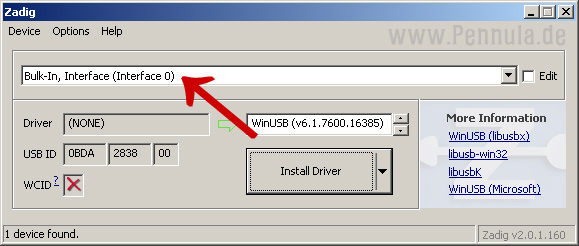 1. Schritt: Im Menü den Eintrag "Bulk-In, Interface (Interface 0)" auswählen.
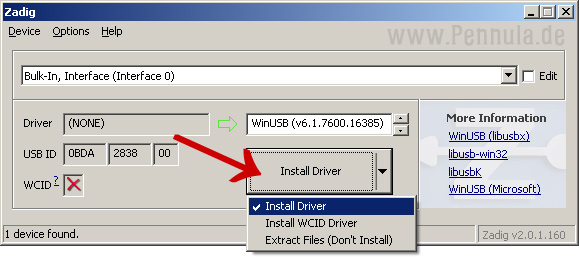 2. Schritt: Darunter auf "Install Driver" klicken.
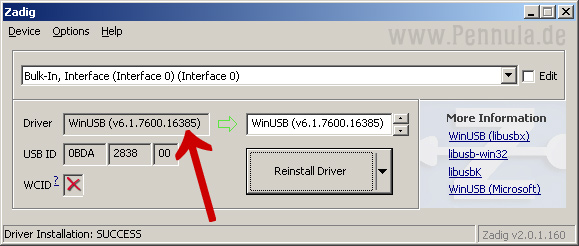 3. Schritt: Wenn alles geklappt hat, erscheint nun der Hinweis auf
den installierten Treiber mit dem Namen "WinUSB (v6.1.7600.16385)". Damit Windows immer wieder auf diese Treibersoftware zugreifen kann, wurde auf Eurer Festplatte direkt im Hauptverzeichnis ein neuer Ordner mit dem Namen usb_driver angelegt. Darin befindet sich der modifizierte Treiber, den Windows bei Verwendung des NooElec oder des Terratec Noxon benötigt. Denkt daran, nicht daß Ihr dieses neue Verzeichnis aus Unwissenheit löscht!
2.2 Programmsoftware SDR# (SDR Sharp) installieren Das war schon die halbe Miete auf dem Weg zum volldigitalen Weltempfänger auf Eurem Computer. Nun müßt Ihr nur noch das Programm SDR Sharp installieren. SDR Sharp ist ein typisches Programm, um ein Software Defined Radio zu bedienen. Es ist sozusagen Eure Benutzeroberfläche, die Ihr stets benötigt, um Frequenzen einzustellen, bestimmte Filter ein- oder auszuschalten, um Frequenzen abzuspeichern und um das Frequenzband anzuzeigen. Mittlerweile wurde „SDR Sharp“ in „AirSpy SDR“ umbenannt. Auf der Internetseite www.airspy.com könnt Ihr Euch die aktuelle Programmversion herunterladen. Bei Pennula steht unter sdr-radio.rar eine ältere Version zur Verfügung. Nach dem Herunterladen solltet Ihr die Dateien am besten in einen neuen Ordner auf Eurer Festplatte entpacken. In diesem Verzeichnis findet Ihr die Hauptdatei bzw. Programmdatei mit dem Namen SDRSharp.exe, die Ihr nun mit einem Doppelklick startet. 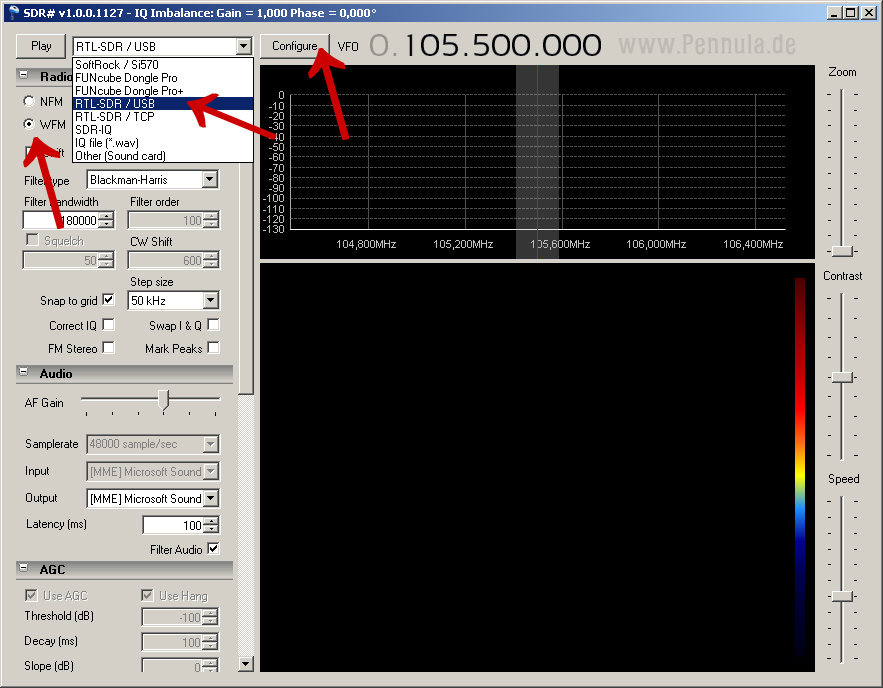 Im oberen Bild seht Ihr drei rote Pfeile. Jeder Pfeil symbolisiert eine Einstellung, die Ihr nun noch tätigen müßt. Zunächst wählt im Drop-Down-Menü den Eintrag "RTL-SDR / USB" aus. Damit stellt Ihr im Programm ein, daß als Empfangsgerät der über Zadig manipulierte RTL2832U Chip genutzt werden soll. Dann klickt in der Rubrik "Radio" die Modulationsart WFM an (WFM steht für Radioempfang, während FM für schmalbandige Frequenzen oder AM für Amplitudenmodulation genutzt wird). Schließlich klickt noch auf "Configure", um das nächste, zusätzliche Fenster zu öffnen.
In diesem kleinen Konfigurationsfenster könnt Ihr diverse Einstellungen vornehmen, um später den Empfang zu optimieren. Wichtig ist jedoch, daß Ihr das kleine Häkchen bei "Tuner AGC" aktiviert, da der NooElec bzw. der Terratec Noxon sonst kein vernünftiges Tonsignal ausgibt. Alle anderen Einstellungen könnt Ihr beibehalten. Das Fenster schließt Ihr mit "Close" und kommt zum Hauptfenster zurück, wo Ihr nun auf die Taste "Play" drückt. Zuvor solltet Ihr noch eine Euch bekannte UKW-Radiofrequenz einstellen.
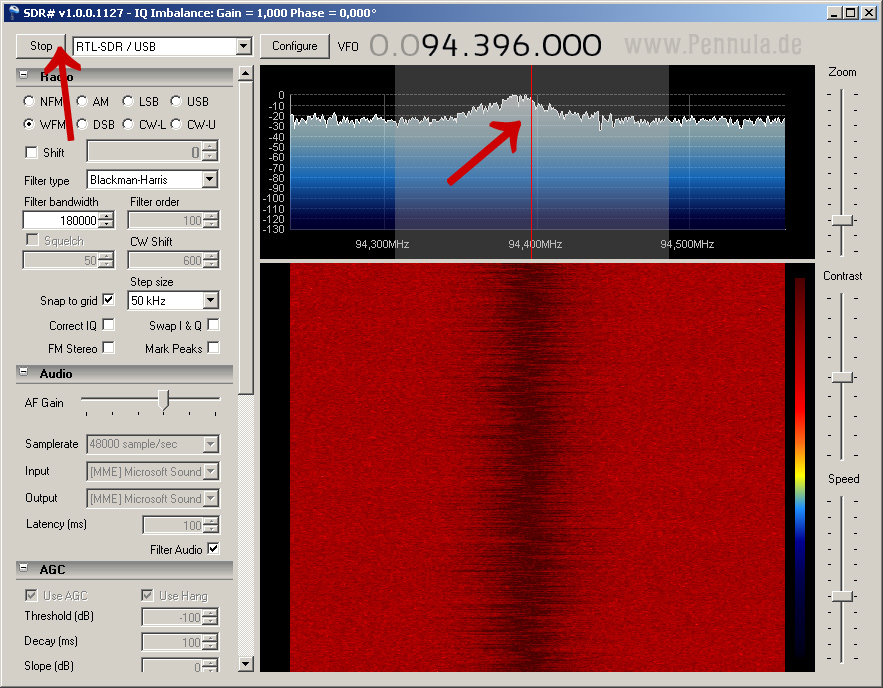 Oben im Fenster (roter Pfeil) stellt Ihr die gewünschte Frequenz ein. In diesem Beispiel ist es 94,396 MHz. Ihr müßt die Frequenz so einstellen, daß sich der sogenannte Peak, also der maximale Ausschlag der Empfangswelle, genau in der Mitte befindet. Im Fenster darunter, dort wo es so rötlich ist, seht Ihr das Frequenzspektrum. Dort, wo graue Wellen zu sehen sind, funkt irgendwer. Auch hierbei gilt, die Frequenz so einzurasten, daß Ihr genau die Mitte dieses Musters erfaßt. Über Eure Lautsprecher solltet Ihr nun ein Radiosignal hören.
3. Empfangsoptimierung
Im Grunde genommen war es das schon gewesen. Ihr habt nun einen volldigitalen Funkscanner für knapp 25,00 Euro. Welche Frequenzen Ihr im Programm SDR Sharp einstellt, bleibt Euch überlassen. Radio dürft Ihr hören - Polizeifunk, Flugfunk oder andere Funkdienste könnt Ihr hören. Ihr wißt ja, nicht alles, was (nun) technisch möglich ist, ist gemäß Gesetzgebung erlaubt. Sollte Euch der Empfang nicht überzeugen oder Ihr den Eindruck bekommen, daß Euer Radiowecker im Schlafzimmer einen wesentlichen besseren Empfang als SDR Sharp hat, so liegt dies einzig und allein an der Antenne. So wie die Linse bzw. das Objektiv beim Fotografieren das Allerwichtigste ist, so ist beim Funkempfang die richtige Antenne der entscheidende Faktor. Ihr solltet daher die mitgelieferte Magnetantenne tief in die Schublade legen und Euch eine Breitband-Scanner-Antenne besorgen. Da Ihr für den USB Stick einen besonderen Stecker benötigt, schneidet einfach den Stecker der mitgelieferten Magnetantenne ab, lötet Euch einen BNC- oder Koaxial-Adapter an das andere Ende des Kabels und steckt dort eine neue, bessere Außenantenne an. Was die Bedienung und Optimierung vom Programm SDR Sharp betrifft, so schaut bitte im Detail unter www.sdrsharp.com bzw. www.airspy.com nach. Welche Funkdienste auf welchen Frequenzen beheimatet sind, könnt Ihr via Google suchen. Selbst bei Wikipedia sind die entsprechenden Frequenzbereiche detailliert beschrieben. Was die Funkdienste GSM, DECT und TETRA betrifft, so warte ich hier noch die Entwicklung unter Linux bzw. Ubuntu ab, um dann ausführlich zu berichten. Fest steht jedoch, daß der Empfang dieser Funkdienste gemäß "Osmocom" definitiv möglich ist. 4. Praktische Anwendung: Digitalen Flugfunk abhören Da ich extrem viele Anfragen erhalten habe, wie man das ADS-B-Funksignal von Flugzeugen abhören, decodieren und graphisch auswerten kann, habe ich Euch unter Flugzeugradar und ADS-B Empfang auf 1090 MHz mit dem NooElec TV28T USB DVB-T Stick ausführlich beschrieben, wie Ihr mit der Kombination aus PC, DVB-T USB Stick und einer kostenlosen Software Fluglotse bzw. Radarlotse am heimischen Rechner werden könnt. 5. Praktische Anwendung: DECT und GSM Telefone sniffen, hacken und abhören Seit Oktober 2013 ist es möglich, GSM Mobilfunktelefone bzw. ein Handy mit einem RTL/SDR Stick abzuhören. Es wird dafür kein teures USRP von der Firma Ettus benötigt, sondern lediglich der NooElec TV28T USB DVB-T Stick, der sowohl SMS als auch Telefongespräche über das GSM Mobilfunknetz sniffen bzw. abhören kann. Auf meiner Internseite habe ich Euch eine ausführliche Übersicht geschrieben, was für die DECT/GSM Spionage zu tun ist.
|
© Markus Lenz - Frankfurt am Main | www.Pennula.de | Zuletzt aktualisiert am 6. Februar 2021 | E-Mail | Impressum |